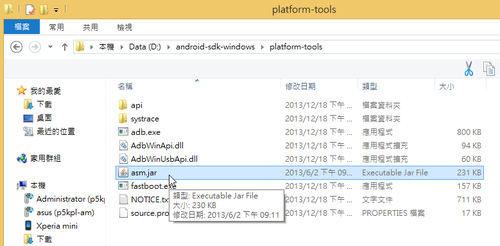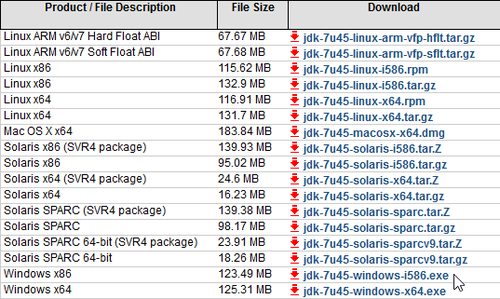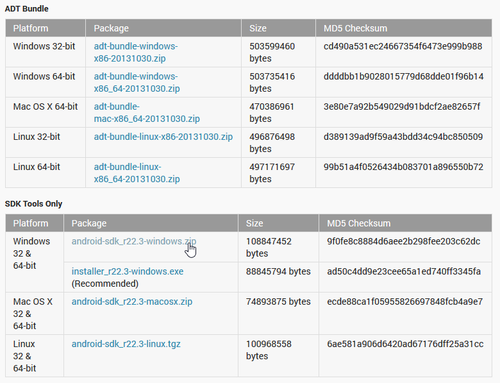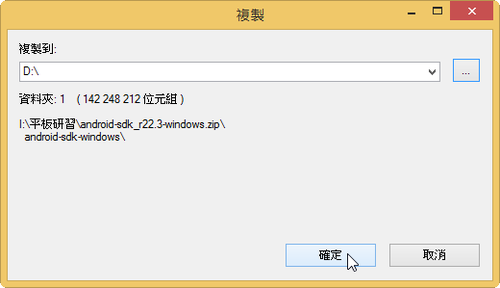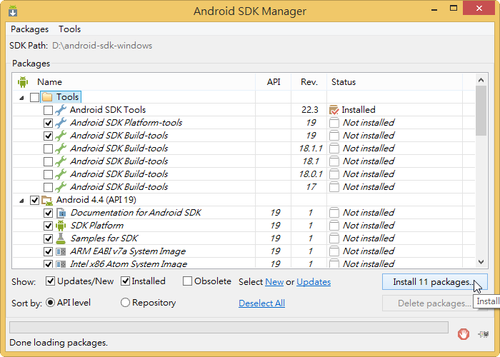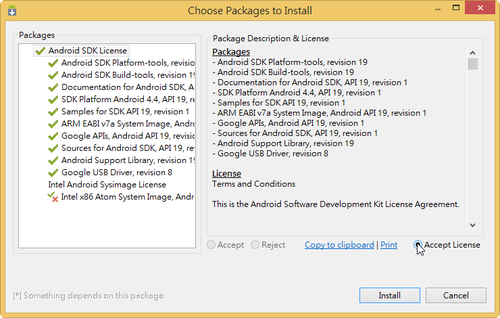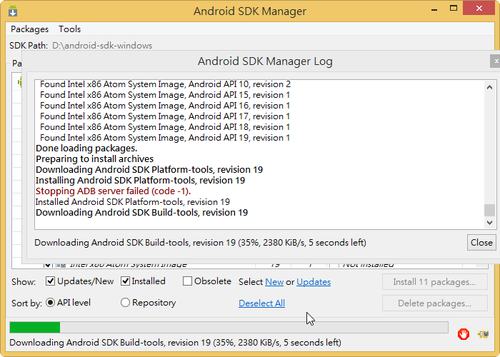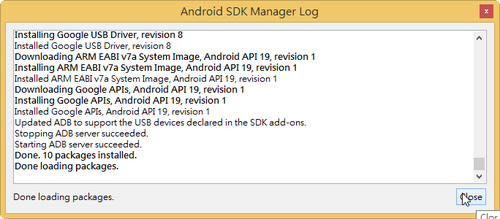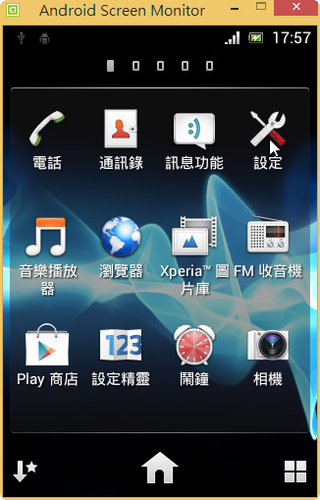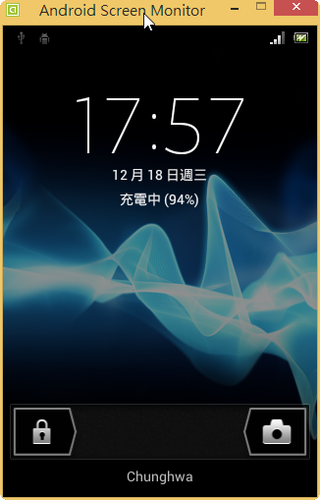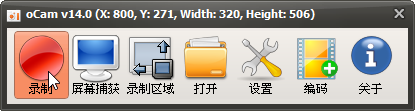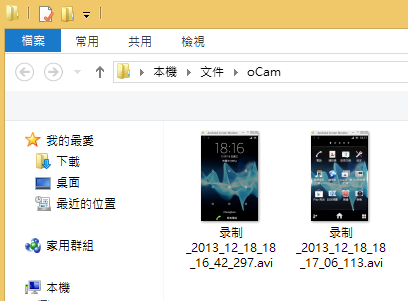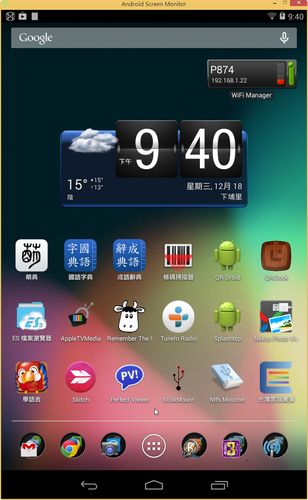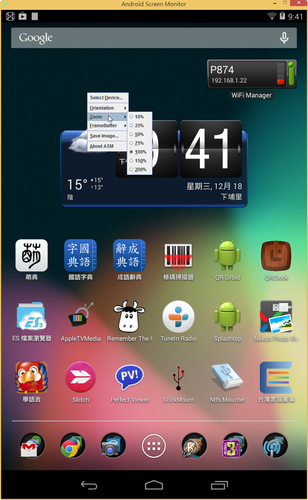有時候在做 Andorid 手機或平板教學時,要大家圍在一起看小小的螢幕,實在有些辛苦,如果能把 Andorid 手機或平板的螢幕,先顯示在 PC 螢幕上,再透過連接電腦的單槍投影機投影到布幕上,就會比較清楚一些,也可以使用螢幕錄影軟體,把操作的步驟或過程錄影下來,做為教學使用。
底下是要使用到的軟體
Java JDK 下載:http://www.oracle.com/technetwork/java/javase/downloads/jdk7-downloads-1880260.html
Android SDK 下載:https://developer.android.com/sdk/index.html
Android Screen Monitor:http://code.google.com/p/android-screen-monitor/
oCam:http://ohsoft.net/product_ocam.php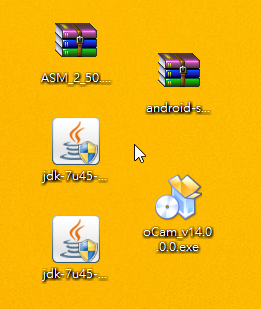 [@more@]1. 首先先確認作業系統是 32 位元,還是 64 位元的 Windows
[@more@]1. 首先先確認作業系統是 32 位元,還是 64 位元的 Windows
在電腦上按滑鼠右鍵,選擇 內容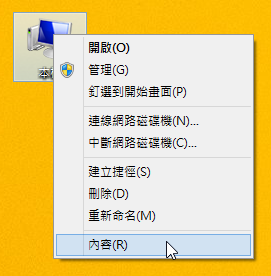
在這裡,使用的是 64 位元的 Windows,所以要下載 64 位元的 Java JDK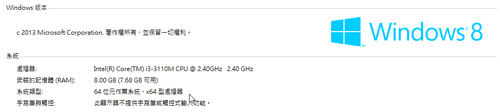
2. 下載 Android SDK,下載其它平台(Download For Other Platforms)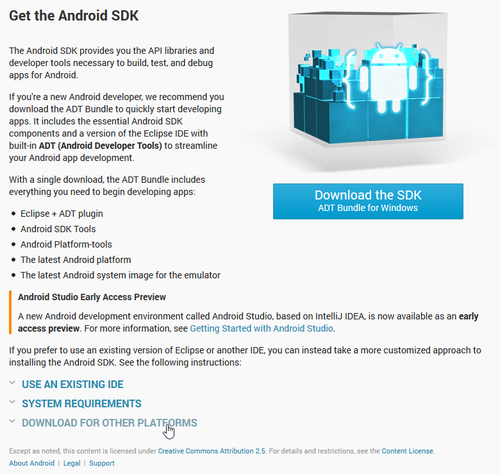
將 Andorid 設備使用連接線連接到電腦
執行目錄中的 SDK Manager.exe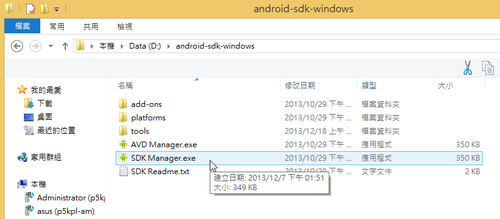
3. 下載 Android Screen Monitor,並且解壓縮到 android-sdk-windowsplatform-tools 目錄之下